
Tento softvér udrží vaše ovládače v činnosti a zaistí vám tak bezpečnosť pred bežnými chybami počítača a zlyhaním hardvéru. Skontrolujte všetky svoje ovládače teraz v 3 jednoduchých krokoch:
- Stiahnite si DriverFix (overený súbor na stiahnutie).
- Kliknite Spustite skenovanie nájsť všetky problematické ovládače.
- Kliknite Aktualizácia ovládačov získať nové verzie a vyhnúť sa poruchám systému.
- DriverFix bol stiahnutý používateľom 0 čitateľov tento mesiac.
Mnoho z nich používa nástroje balíka Office často, ale niekedy sa môžu problémy s nástrojmi balíka Office vyskytnúť v systéme Windows 10. Používatelia nahlásili Prepáčte, niečo sa pokazilo chybové hlásenie v SharePointe 2013 a dnes vám ukážeme, ako to napraviť.
Ako môžem opraviť chybu „Je nám ľúto, vyskytla sa chyba“ v službe SharePoint 2013?
-
Oprava - „Je nám ľúto, ale niečo sa pokazilo“ SharePoint 2013
- Zmeňte nastavenie Vyžadovať schválenie obsahu
- Zverejnite šablóny zobrazenia
- Odstráňte opakujúce sa schôdzky v kalendári
- Skontrolujte, či je nakonfigurovaná časová zóna
- Nakonfigurujte kolekciu koreňových lokalít
- Skontrolujte, či má váš doménový účet prístup k role SPDataAccess
- Reštartujte službu SPTimer
- Skontrolujte službu správy aplikácií
-
Oprava - „Je nám ľúto, ale niečo sa pokazilo“ vyhľadávanie v SharePoint 2013
- Odstráňte aplikáciu služby a vytvorte novú
- Zmeňte prístupové práva
- Uistite sa, že aplikácia vyhľadávacej služby funguje
- Skontrolujte, či je spustený radič hostiteľa SharePoint Search
-
Oprava - „Je nám ľúto, ale došlo k chybe“, pracovný postup SharePointu 2013
- Vytvorte nový pracovný tok s iným názvom
- Použite flushdns príkaz
- Priraďte svojmu užívateľskému účtu oprávnenie db_owner
- Oprava - „Je nám ľúto, vyskytla sa chyba“ kolekcia webov SharePoint 2013
-
Oprava - „Je nám ľúto, ale niečo sa pokazilo“ SharePoint 2013
Je nám ľúto, v službe SharePoint 2013 sa vyskytla chyba
Riešenie 1 - Zmeňte nastavenie Vyžadovať schválenie obsahu
Podľa používateľov Prepáčte, niečo sa pokazilo sa môže zobraziť chybové hlásenie z dôvodu vašich nastavení schvaľovania obsahu. Táto chyba sa zobrazí, keď sa pokúsite uložiť lokalitu SharePoint ako šablónu, a aby ste tento problém vyriešili, musíte postupovať podľa týchto krokov:
- Kliknite na ikonu Ikona ozubeného kolieska a vyber si Nastavenia stránok.
- Ísť do Galérie webového dizajnéra časť a kliknite na Riešenie.
- Kliknite na ikonu Knižnica kartu a kliknite na Nastavenia knižnice.
- Teraz kliknite na Nastavenia správy verzií.
- Vyhľadať Schválenie obsahu oddiel a nastav Vyžadovať schválenie obsahu pre odoslané položky do Č. Kliknite Ok na uloženie zmien.
- Uložte web ako šablónu.
- Po úspešnom vytvorení šablóny môžete znova povoliť schválenie obsahu.
Riešenie 2 - Publikovanie šablón zobrazenia
Používatelia nahlásili, že táto chyba sa objaví, ak vaše šablóny zobrazenia nie sú zverejnené, takže ich určite zverejnite.
Podľa používateľov nahrané šablóny zobrazenia nebudú pre správcov fungovať a dostanú Prepáčte, niečo sa pokazilo chybná správa.
Ak chcete vyriešiť tento problém, uistite sa, že sú zverejnené šablóny zobrazenia.
Riešenie 3 - Odstráňte opakujúce sa schôdzky v kalendári
Podľa používateľov sa táto chyba môže zobraziť, ak importujete kalendáre zo služby SharePoint 2003 do služby SharePoint 2013.
Zdá sa, že SharePoint 2013 má problémy s opakujúcimi sa schôdzkami. Ak chcete tento problém vyriešiť, je potrebné tieto schôdzky odstrániť.
Ak nechcete svoje schôdzky natrvalo odstrániť, môžete ich obnoviť na stránke Obsah stránky> Kôš a výber možnosti Obnoviť. Po obnovení schôdzok by mal byť problém trvale odstránený.
SharePoint online kalendár nezobrazuje udalosti? Nebojte sa, máme vás kryté.
Riešenie 4 - Skontrolujte, či je nakonfigurované časové pásmo
Ak vaše časové pásmo nie je správne nakonfigurované, táto chyba sa niekedy zobrazí v SharePoint 2013. Ak chcete skontrolovať nastavenia časového pásma v SharePointe, postupujte takto:
- Otvorené Centrálna správa> Správa aplikácií.
- Vyhľadajte svoju webovú aplikáciu a kliknite na ikonu Všeobecné nastavenia ikona v Stuha Ponuka.
- Všeobecné nastavenia webovej aplikácie objaví sa okno.
- Skontrolujte predvolené časové pásmo.
Ak nastavenie Predvolené časové pásmo chýba, musíte skontrolovať, či je vo vašom počítači nastavené správne časové pásmo. Postupujte takto:
- Kliknite na hodiny v pravom dolnom rohu a vyberte ikonu Nastavenia dátumu a času.
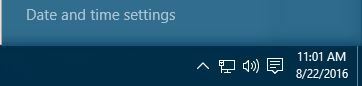
- Choďte do Časové pásmo a skontrolujte správnosť časového pásma.
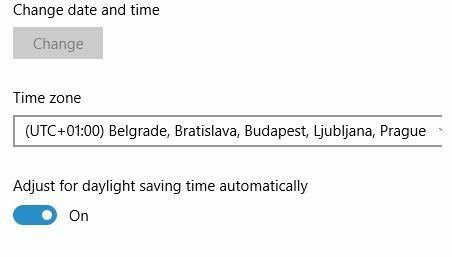
Prípadne môžete tiež skontrolovať svoje časové pásmo podľa týchto krokov:
- Stlačte Windows Key + S a vstúpte dátum.
- Vyberte Čas a dátum z ponuky.
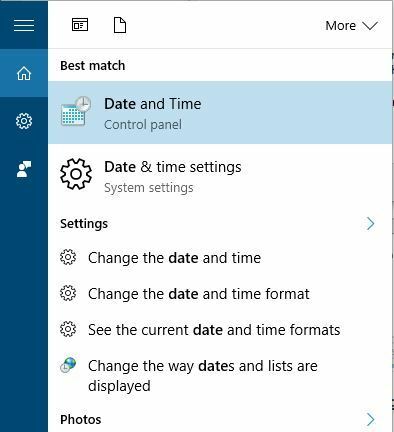
- Nájdite sekciu Časové pásmo a skontrolujte, či je vaše aktuálne časové pásmo správne. Ak nie, určite to zmeňte.
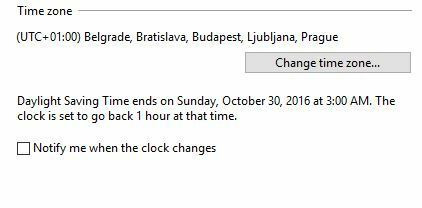
Teraz sa stačí vrátiť do všeobecných nastavení webových aplikácií a nastaviť časové pásmo vášho servera. Hrať iisreset a problém by sa mal natrvalo vyriešiť.
Windows 10 vám nedovolí zmeniť časové pásmo? Ak chcete problém ľahko vyriešiť, pozrite si tohto sprievodcu.
Riešenie 5 - Nakonfigurujte kolekciu koreňových lokalít
Podľa používateľov tento problém môže niekedy nastať, ak nemáte nakonfigurovanú kolekciu koreňových webov.
Ak vytvoríte svoju zbierku v priečinku / Sites / namiesto koreňového adresára, mohla by sa vyskytnúť táto chyba, preto navrhujeme vytvoriť kolekciu koreňových webov a skontrolovať, či túto chybu opravuje.
Riešenie 6 - Skontrolujte, či má váš doménový účet prístup k role SPDataAccess
Nesprávna konfigurácia môže niekedy spôsobiť Prepáčte, niečo sa pokazilo chyba sa objaví. Aby ste sa vyhli týmto problémom v SharePointe 2013 pri používaní služieb Access Services, musíte svojej doméne udeliť určité povolenia.
Po udelení prístupu k vášmu účtu SPDataAccess úloha v konfiguračnej databáze SharePointu (v SQL Server) problém bude úplne vyriešený.
Riešenie 7 - Reštartujte službu SPTimer
Používatelia hlásili, že táto chyba sa objavuje pri pridávaní aplikácií na SharePoint. Táto chyba môže byť problematická, ale dá sa napraviť jednoduchým reštartovaním SPTimer služba (OWSTIMER.EXE).
Po reštarte služby bola chyba úplne opravená. Ak sa chcete v budúcnosti vyhnúť týmto chybám, nezabudnite reštartovať službu SPTimer pri každej významnej zmene konfigurácie v SharePointe 2013.
Riešenie 8 - Skontrolujte službu správy aplikácií
Táto chyba sa môže zobraziť, ak služba správy aplikácií nie je nainštalovaná, ale môžete ju vyriešiť pomocou týchto krokov:
- Otvorené Ústredná správa ako správca a choď do Správa aplikácií> Správa aplikácií služieb.
- Vyberte si Nové> Služba správy aplikácií.
- Zadajte potrebné informácie do Názov aplikácie služby, Databázový server a Názov databázy polia.
- Vyberte Vytvorte nový fond aplikácií možnosť a zadajte názov fondu aplikácií.
- Kliknite Ok vytvoriť novú službu správy aplikácií.
- Po vytvorení služby Správa aplikácií prejdite na Systémové nastavenia> Správa služieb na serveri.
- Nájdite Služba správy aplikáciía v stĺpci Akcia kliknite Štart.
- Vráťte sa do Spravujte aplikácie služieb a skontrolujte, či Proxy aplikácie služieb je spustené.
- Ísť do Nastavenia stránok a kliknite Spravujte funkcie stránok v Spravujte funkcie stránok oddiel.
- Vyhľadať Pracovné postupy môžu využívať povolenia aplikácií a kliknite Aktivovať tlačidlo.
- Ísť do Nastavenia webových stránok> Povolenia aplikácií pre webové stránky.
- Skopírujte klientsku časť Identifikátor aplikácie medzi a @ znakov.
- Ísť do http://{hostname}/{catalog site} / _ layouts / 15 / appinv.aspx.
- Vložte klientsku časť identifikátora aplikácie do ID aplikácie pole a kliknite na Vyhľadať.
Ak ste všetky tieto kroky vykonali správne, chyba by mala byť úplne opravená.
Je nám ľúto, vo vyhľadávaní SharePointu 2013 sa stala chyba
Riešenie 1 - Odstráňte aplikáciu služby a vytvorte novú
Ak sa vám pri používaní vyhľadávacej aplikácie zobrazuje táto chyba, skúste aplikáciu služby odstrániť. Po odstránení ho vytvorte znova a problém s vyhľadávaním by mal byť opravený.
Po vytvorení novej aplikácie služby skontrolujte, či je pre vašu aplikáciu nastavená ako predvolená.
Riešenie 2 - Zmeňte prístupové práva
Tento problém môžete vyriešiť pridaním položky Všetci do skupiny Členovia. Nezabudnite, že musíte zmeniť práva na Iba na čítanie. Toto nie je najlepšie riešenie a pravdepodobne nie je najbezpečnejšie, preto ho používajte na svoje vlastné riziko.
Riešenie 3 - Uistite sa, že aplikácia vyhľadávacej služby funguje
Niekedy môže aplikácia vyhľadávacej služby prestať fungovať, čo môže spôsobiť Prepáčte, niečo sa pokazilo chyba sa objaví. Ak chcete tento problém vyriešiť, postupujte takto:
- Ísť do Centrálna správa> Správa webových aplikácií.
- Zlatý klinec Sharepoint - 80> Servisné pripojenia a uistite sa, že Vyhľadajte aplikáciu je začiarknuté.
- Kliknite Ok na uloženie zmien.
Riešenie 4 - Skontrolujte, či je spustený radič hostiteľa SharePoint Search
SharePoint 2013 sa pri správnom fungovaní spolieha na určité služby. Ak server SharePoint Search Host Controller nefunguje, môžete získať Prepáčte, niečo sa pokazilo chybové hlásenie pri používaní vyhľadávania v SharePoint 2013.
Ak chcete opraviť túto chybu, skontrolujte, či je spustený radič hostiteľa SharePoint Search. Postupujte takto:
- Stlačte Windows Key + R a vstúpte services.msc. Stlačte Zadajte alebo klikni Ok.
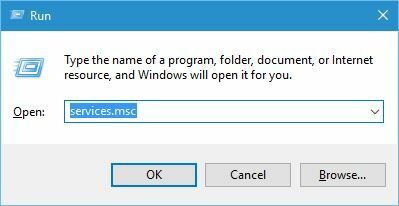
- Kedy Služby otvorí sa okno, vyhľadajte Ovládač hostiteľa SharePoint Search služby.
- Skontrolujte stav služby. Ak služba nefunguje, kliknite na ňu pravým tlačidlom myši a vyberte možnosť Štart z ponuky.
- Po zapnutí tejto služby ju zatvorte Služby okno a skontrolujte, či je problém odstránený.
Je nám ľúto, v pracovnom postupe SharePointu 2013 sa vyskytla chyba
Riešenie 1 - Vytvorte nový pracovný tok s iným názvom
Používatelia to oznámili Prepáčte, niečo sa pokazilo chybové hlásenie môže byť spôsobené odstránením a opätovným vytvorením vášho pracovného toku. Ak chcete opraviť túto chybu, musíte vytvoriť nový pracovný tok, ale použiť preň iný názov.
Po vytvorení nového pracovného postupu s iným názvom by mala byť chyba úplne opravená.
Riešenie 2 - Použite príkaz flushdns
K tejto chybe môže dôjsť v dôsledku vášho DNS, ale môžete ju ľahko vyriešiť vypláchnutím svojho DNS. Postupujte podľa týchto jednoduchých krokov:
- Stlačte Kláves Windows + X na otvorenie Ponuka Power User a vyberte Príkazový riadok (Správca) z ponuky.
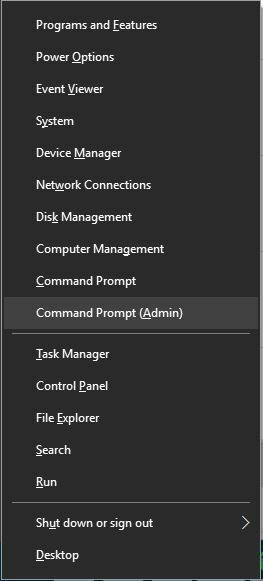
- Kedy Príkazový riadok začína, zadajte ipconfig / flushdns.
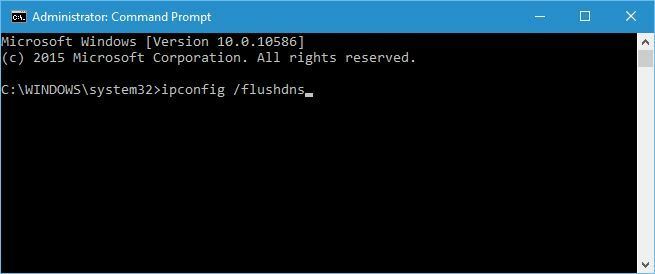
Po spustení príkazu flushdns možno budete chcieť recyklovať služby Workflow a Service Bus a pokúsiť sa pracovný tok zverejniť znova.
Ak máte problémy s prístupom k príkazovému riadku ako správca, mali by ste sa na ne pozrieť bližšietejto príručky.
Ak nemôžete vyprázdniť medzipamäť DNS Resolver v systéme Windows 10, problém vyriešte podľa pokynov v tejto praktickej príručke.
Riešenie 3 - Priraďte oprávnenie db_owner svojmu používateľskému účtu
Ak sa vám pri používaní používateľského rozhrania pracovného postupu zobrazuje táto chyba, možno budete musieť zmeniť svoje povolenia. Ak to chcete urobiť, prejdite do svojich databáz a priraďte ich db_owner povolenia k vášmu účtu služby pracovného toku vo vašej databáze.
Je nám ľúto, v kolekcii webov SharePoint 2013 sa vyskytla chyba
Riešenie - Odstráňte webovú aplikáciu
Používatelia nahlásili túto chybu pri vytváraní kolekcie webov v SharePointe 2013 a na odstránenie tohto problému je potrebné odstrániť webovú aplikáciu, ktorú ste vytvorili. Potom postupujte takto:
- Otvorené Správca IIS a rozbaľte lokálny server v ľavom hornom rohu.
- Vyberte Skupiny aplikácií.
- Vyberte Ústredná správa.
- Vyberte Pokročilé nastavenia a kliknite Upraviť fond aplikácií v pravom stĺpci.
- Upraviť časový limit vypnutia. V rámci modelu procesu nastavte limit na vyššiu hodnotu, ako je predvolená hodnota.
Potom by ste mali byť schopní vytvárať webové aplikácie a kolekcie webov bez akýchkoľvek chýb.
Prepáčte, niečo sa pokazilo Chyba služby SharePoint 2013 môže byť spôsobená mnohými rôznymi vecami a môže byť niekedy ťažké ju opraviť, ale dúfame, že sa vám ju podarilo opraviť pomocou niektorého z našich riešení.
Ak máte ďalšie návrhy alebo otázky, neváhajte ich zanechať v sekcii komentárov nižšie.
PREČÍTAJTE SI TIEŽ:
- SharePoint neustále žiada o heslo v systéme Windows 10
- Najlepšie 3 prehliadače na bezproblémové používanie SharePointu [ZOZNAM 2019]
- Problémy s prístupom k chybe SharePoint servera [FULL FIX]


